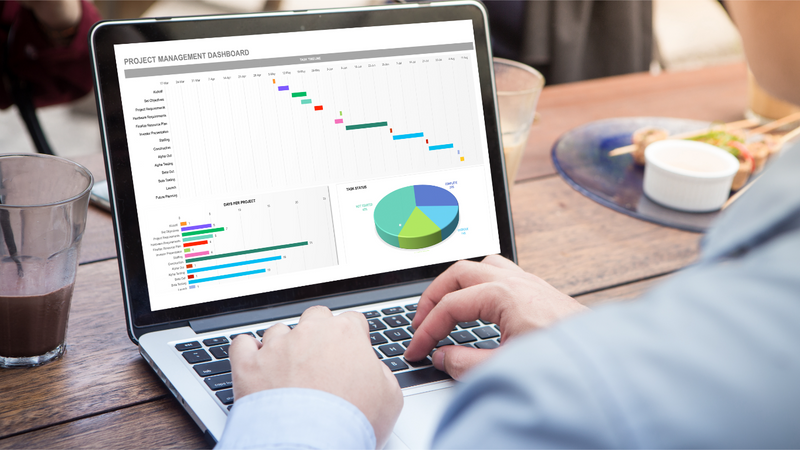
Formation Word à destination des débutants avec DATA-EVO
Les essentiels du traitement de texte pour plus d'efficacité professionnelle
La formation Word à destination des débutants couvre les opérations quotidiennes et quelques opérations plus sophistiquées, incluant des mises en forme de documents structurés et la préparation à l'impression.
 À propos de cette formation
À propos de cette formation
À distance
À partir de 1 158€ HT
4 jours
25 heures
Action de formation
Éligible CPF
Éligible OPCO
 Chiffres clés
Chiffres clés
8
Bien
Taux de satisfaction à chaud : 8 / 10
Taux de satisfaction à froid : 7 / 10
2023
Date de création
 En savoir plus
En savoir plus
Objectifs pédagogiques
- Reconnaître l'interface d'un logiciel de Traitement de Texte et ses principales fonctionnalités pour en assurer son utilisation.
- Réaliser les opérations de base permettant d'insérer des données et de sélectionner des éléments en vue de l'édition du document.
- Utiliser les options de formatage et de style pour permettre la mise en forme d'un document.
- Créer et insérer des objets afin d'enrichir le contenu d'un document.
- Maîtriser la mise au point et la préparation de données afin d'utiliser de manière optimale la fonction de publipostage.
- Définir la mise en forme d'un document et maîtriser les fonctionnalités de vérificatio permettant de s'assurer de son impression en bonne et due forme.
-
Utilisation de l’application
- Travailler avec les documents
- 30.1.1.1 Ouvrir et fermer l'application, un document, plusieurs documents, ouvrir un document récent, fermer un ou des documents.
- 30.1.1.2 Créer un nouveau document à partir d'un modèle, et d’autres disponibles localement ou en ligne.
- 30.1.1.3 Enregistrer un document, lui donner un nouveau nom, sur un support local ou en ligne.
- 30.1.1.4 Enregistrer sous un type ou un format différent (texte, pdf, extension spécifique à un logiciel). 30.1.1.5 Naviguer entre des documents ouverts.
- Améliorer la productivité
- 30.1.2.1 Connaître quelques options et agir dessus : enregistrement auto, dossiers par défaut, derniers fichiers utilisés, enregistrer des documents.
- 30.1.2.2 Savoir utiliser et exploiter l'aide disponible.
- 30.1.2.3 Savoir utiliser la fonction Zoom.
- 30.1.2.4 Barres d'état, de déplacement, gestion de l'affichage des barres d'outils, des boutons, du Ruban.
- 30.1.2.5 Reconnaître les bonnes pratiques en navigant dans un document : utiliser les raccourcis, trouver les outils.
- 30.1.2.6 Utilisez les outils pour naviguer vers une page spécifique
-
Création de document
- Insérer des données
- 30.2.1.1 Modes de vue du document : page, plan, normal.
- 30.2.1.2 Basculer entre les différents modes de vues.
- 30.2.1.3 Créer et insérer du texte.
- 30.2.1.4 Insérer un caractère spécial, un symbole (par exemple marque déposée), une date.
- Sélectionner et éditer
- 30.2.2.1 Afficher les caractères cachés du document (espaces, sauts).
- 30.2.2.2 Sélectionner une lettre, un mot, un paragraphe, le document entier; sélectionner une suite de mots, une ligne, un ensemble de lignes.
- 30.2.2.3 Editer le texte (supprimer un mot, une lettre, remplacer une sélection par la frappe).
- 30.2.2.4 Recherche d'un texte (caractère, mot, expression simple).
- 30.2.2.5 Remplacements simples, connaître les conséquences grammaticales d'un remplacement.
- 30.2.2.6 Copier, déplacer du texte dans le document ou entre des documents ouverts (via le Pressepapier).
- 30.2.2.7 Naviguer dans le document (page, début, fin) et comprendre la barre d'état (numéro de page, de ligne, langue).
- 30.2.2.8 Utiliser les fonctions Annuler et Répéter.
-
Mise en forme du document
- Formatage de texte
- 30.3.1.1 Appliquer une police, la taille (corps) de la police.
- 30.3.1.2 Changer l'apparence d'un texte : gras, italique, souligné.
- 30.3.1.3 Mettre en exposant ou en indice.
- 30.3.1.4 Appliquer une couleur de police à une sélection de texte.
- 30.3.1.5 Changer la casse d'une ligne de texte.
- 30.3.1.6 Appliquer la coupure de mot automatique.
- 30.3.1.7 Insérer, éditer, retirer un lien hypertexte.
- Formatage de paragraphe
- 30.3.2.1 Créer ou grouper des paragraphes.
- 30.3.2.2 Insérer un saut de ligne.
- 30.3.2.3 Bonnes pratiques d'alignement des textes (utiliser les outils d'alignement et les tabulations plutôt qu'insérer des espaces).
- 30.3.2.4 Alignements : gauche, droite, centré, justifié.
- 30.3.2.5 Fonctions de retraits de paragraphe (gauche, droite, retrait de première ligne).
- 30.3.2.6 Appliquer une tabulation (gauche, droite, centrée, décimale).
- 30.3.2.7 Bonnes pratiques d'ajustement des paragraphes (utiliser les fonctions d'espacement plutôt que des retours lignes).
- 30.3.2.8 Savoir ajuster l'espacement avant et après, ajuster l'interligne.
- 30.3.2.9 Appliquer ou supprimer des puces ou des numéros à une liste, choisir le style des puces.
- 30.3.2.10 Appliquer une bordure ou une trame, une couleur de ligne, une largeur de ligne, nuancer la couleur d’arrière-plan d’un paragraphe.
- Styles
- 30.3.3.1 Appliquer un style de caractères à un texte existant.
- 30.3.3.2 Appliquer un style de paragraphe.
- 30.3.3.3 Savoir recopier le format d'un texte donné à un autre texte.
-
Objets dans le document
- Tableaux texte
- 30.4.1.1 Créer, effacer un tableau.
- 30.4.1.2 Insérer du texte et éditer les cellules.
- 30.4.1.3 Sélectionner lignes et colonnes, le tableau entier.
- 30.4.1.4 Insérer ou supprimer des lignes ou des colonnes.
- Mise en forme d'un tableau
- 30.4.2.1 Modifier la taille des lignes ou des colonnes.
- 30.4.2.2 Encadrer, utiliser un format prédéfini pour le tableau, utiliser les couleurs pour les cellules, les lignes ou les colonnes.
- 30.4.2.3 Mettre une trame de fond aux cellules, lignes, colonnes.
- Objets images, dessins, graphiques
- 30.4.3.1 Insérer une image de bibliothèque, un dessin (utilitaire de dessin intégré) ou un graphique (provenant d'une autre application, directement ou mis dans le Presse-papier).
- 30.4.3.2 Placer un objet dans le texte (encadré, à travers...).
- 30.4.3.3 Dupliquer un objet, ou le déplacer.
- 30.4.3.4 Changer la taille d'un objet, supprimer un objet en maintenant ou non le ratio d’aspect.
-
Publipostage
- 30.5.1.1 Ouvrir ou définir le document principal (maître).
- Préparation
- 30.5.1.2 Définir la source des données (liste d'adresses, tableau, base de données), gérer et visualiser les données.
- 30.5.1.3 Insérer des champs de données dans le document principal.
- Mise au point
- 30.5.2.1 Appliquer le publipostage, enregistrer dans un document, et vérifier le résultat.
- 30.5.2.2 Vérifier le résultat du publipostage, imprimer lettres ou étiquettes.
-
Finition du document
- Mise en forme du document
- 30.6.1.1 Définir l'orientation, la taille du papier.
- 30.6.1.2 Définir les marges : haut, bas, droite, gauche.
- 30.6.1.3 Bonnes pratiques dans la mise en forme : grouper des lignes (textes, tables) pour les conserver sur une page, vérifier les sauts de page.
- 30.6.1.4 Insérer ou supprimer un saut de page.
- 30.6.1.5 Créer, éditer, supprimer un en-tête ou un pied de page.
- 30.6.1.6 Ajouter, effacer des champs dans l'en-tête ou le pied de page : texte, date, numéro de page, nombre de pages, nom du document
- Vérifications et impression
- 30.6.2.1 Utiliser la correction orthographique et grammaticale.
- 30.6.2.2 Utiliser le dictionnaire personnel : création, ajout ou suppression de mots.
- 30.6.2.3 Utiliser l'aperçu avant impression et comprendre l'importance de la vérification : mise en page, pieds de page, aspect et emplacements des titres et paragraphes dans les pages, polices et couleurs à l'impression en noir et blanc, styles.
- 30.6.2.4 Connaître et ajuster les paramètres principaux de l'impression : plage de pages, sélection de texte, document, ajustement, nombre de copies
 L'organisme de formation
L'organisme de formation

Des formations sur mesure
Découvrir DATA-EVO
 Public concerné
Public concerné
- Tout public
Prérequis
- Avoir une connexion internet stable
- Avoir un ordinateur
 Conditions d'accès
Conditions d'accès
Accessibilité
Nous vous invitons à contacter notre référente pédagogique et handicap Mme Ouahida BOUALEM au 06.51.37.59.74 - boualem337@gmail.com afin d'évaluer notre capacité à vous accueillir ou à vous rediriger vers nos partenaires.
Capacité
1 à 10 places
Délai d'accès
2 semaines
 Diplôme / Certification
Diplôme / Certification
- maitriser les objectifs pédagogiques cités précédemment
- Temps alloué : 35 minutes. Nombre de questions : 36. Barre de succès : 75% de bonnes réponses
- https://www.francecompetences.fr/recherche/rs/6161/
 Plus qu'une formation !
Plus qu'une formation !
Équipe pédagogique
Objectifs pédagogiques
- tests
- suivi formateur référent
- entretiens individuels
- mails
- visios
 D'autres formations qui pourraient vous intéresser
D'autres formations qui pourraient vous intéresser
Formation Powerpoint niveau avancé
À partir de 1158€ HT
-
Action de formation
-
Formation éligible au CPF
-
Formation éligible OPCO
Options de formation
Formation Essentiels de l'ordinateur tous niveaux
À partir de 1158€ HT
-
Action de formation
-
Formation éligible OPCO
Options de formation
-
- Formation en Word à Paris
- Formation en Word à Les Herbiers
- Formation en Word à Saint-Étienne
- Formation en Word à Strasbourg
- Formation en Word à Courville-sur-Eure
- Formation en Word à Six-Fours-les-Plages
- Formation en Word à Rennes
- Formation en Word à Pau
- Formation en Word à Rouen
- Formation en Word à Les Roches-de-Condrieu
- Formation en Word à Miramas
- Formation en Word à Toulouse
- Formation en Word à Brest
- Formation en Word à Saint-Laurent-de-Mure
- Formation en Word à Saint-Martin
- Formations dans Word à distance
